 که تاسو په منظم ډول د "ګیجټ کروم کریش" پاڼه وګورئ، احتمال لري چې ستاسو سیسټم کومه ستونزه لري. که دا ډول غلطی کله ناکله پیښیږي - دا ډیره حیرانتیا نه ده، مګر مسلسل ناکامۍ د ډیری احتمال له کبله رامنځ ته کیږي چې اصالح شي.
که تاسو په منظم ډول د "ګیجټ کروم کریش" پاڼه وګورئ، احتمال لري چې ستاسو سیسټم کومه ستونزه لري. که دا ډول غلطی کله ناکله پیښیږي - دا ډیره حیرانتیا نه ده، مګر مسلسل ناکامۍ د ډیری احتمال له کبله رامنځ ته کیږي چې اصالح شي.
د کروم پته په بار کې ټیکولو سره کروم: //ټکرونه او د ننوتلو لپاره، تاسو کولی شئ معلومه کړئ چې تاسو ځینې وختونه کراسۍ لرئ) چمتو کړئ چې ستاسو کمپیوټر په اړه د کریش راپورونه بدل شوي (. دا په ګوګل کروم کې د پټو ګټورو پاڼو څخه دی (زه خپل ځان ته یادونه وکړئ: د ټولو پاڼو په اړه ولیکئ).
هغه پروګرامونه وګورئ چې د شخړو المل کیږي.
ستاسو د کمپیوټر ځینې سافټویر کیدای شي د ګوګل کروم براؤزر سره مداخله وکړي، په نتیجه کې یې یو کوچنی تڼۍ، یو حادثه. راځئ چې بل بل پټ لارښود پاڼې ته لاړ شو چې د منازعې پروګرامونو لیست ښیي - کروم: // شخړې. هغه څه چې موږ یې د پایلې په توګه وګورئ په لاندې انځور کې ښودل شوي.

تاسو کولی شئ "برنامه کوم چې د ګوګل کروم" پاڼې په browser ویب پاڼه کې //support.google.com/chrome/answer/185112؟hl=en. په دې پاڼه کې تاسو کولی شئ هغه لارې ومومئ چې د کرومیم ناکامۍ درملنه وکړي، که چیرې دوی د لیست شویو پروګرامونو له امله رامنځته شوي وي.
خپل کمپیوټر د ویروسونو او مالارو لپاره وګورئ
د مختلفو ډولونو ویروسونو او ټراکزونو کولی شي په منظم ډول Google Chrome وګرځوي. که چیری په دی وروستیو کی پاڼه ستاسو ترټولو سترګو شوی صفحه شی - تاسو سست نه یاست ترڅو خپل کمپیوټر د ښه انټیویوائرس سره وینډوز وګورئ. که تاسو دا نه لرئ، نو تاسو د آزموینې 30 ورځی نسخه کارولی شئ، دا به کافي وي) د وړیا انتینیر نسخو وګورئ (. که چیری تاسو لا دمخه د انټیویوائرس نصب کړی، تاسو ممکن لا هم خپل کمپیوټر د بل انټیویوائرس سره وګورئ، په عارضی ډول د شخړو څخه د مخنیوی لپاره زاړه یو له مینځه وړل.
که چیرې کروم ټایپ کوي کله چې فلش لوبې کوي
د فلش پلي کولو فلش کول په ګوګل کروم کولی شي په ځینو قضیو کې ټکر شي. په دې حالت کې، تاسو کولی شئ په گوگل کروم کې جوړ شوي فلش غیر فعال او د معیاري فلش ګلوګن کار کارول فعال کړئ، کوم چې په نورو براؤزرونو کې کارول کیږي. وګورئ: په ګوګل کروم کې د جوړ شوي فلش پلیر څنګه څنګه غیر فعال کړئ
د بل پروفائل بدلول
د کروم ناک او د پاڼې ظاهري کول د کارن پروفايل کې د تېروتنو له امله کیدی شي. تاسو کولی شئ دا معلومه کړئ چې دا د برائوزر په ترتیب پاڼه کې د نوی پروفائل جوړولو له لارې وي. ترتیبات خلاص کړئ او په "کارنانو" کې "نوي کارن پیدا کړئ" کلیک وکړئ. د پېژندڅېرې له جوړېدو وروسته، دې ته لاړ شئ او وګورئ چې ناکامۍ دوام لري.

د سیستم فایلونو سره ستونزې
ګوګل سپارښتنه کوي چې دا پروګرام پرمخ بوځي. SFC.EXE / SCANNOWد دې لپاره چې د وینډوز سیسټم فایلونو کې غلطی وڅیړئ او سمه سمه کړئ، کوم چې کولی شي په عملیاتي سیسټم او د گوگل کروم براؤزر دواړه ناکامۍ سبب کړي. د دې کولو لپاره، د کمانډ ټیمپټ موډل د مدیر په توګه وټاکئ، پورته لیډر داخل کړئ او Enter ولیکئ. وینډوز د سیستم فایلونه د غلطۍ لپاره ګوري او که پیدا کړي نو سم یې درست کړي.

د ټولو پورته برسېره، د هارډر کمپیوټر ستونزې د ناکامۍ سبب هم کیدی شي، په ځانګړې توګه، د رام ناکامی - که څه هم، په کمپیوټر کې د وينډوز پاک پاک نصب کولی شي، له ستونزې څخه لیرې شي، تاسو باید دا اختیار وګورئ.


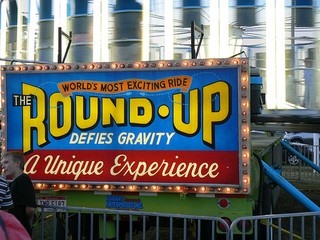





![څنګه خوندي خوندي حالت ته داخل شئ [ونډوز XP، 7، 8، 10]؟](https://img.termotools.com/img/pcpro-2019/kak-vojti-v-bezopasnij-rezhim-[windows-xp-7-8-10].gif)



